系统配置
- 主板:GA-H170N-WIFI (rev. 1.0) (Bios版本:F20g)
- CPU: i7-6600k
- 内存:海盗船 16G
- 显卡1:集显 HD530
- 显卡2:XFX(讯景) RX560 (黑狼版)
- 网卡:博通 BCM94352Z
- 系统盘:三星 NVME SSD 950 Pro 250G
- 数据盘1:三星 SSD 850 Evo 250G
- 数据盘2:希捷 1TB 机械硬盘

启动盘制作
移步 MAC 下制作启动盘 或者 Windows 下制作启动盘
Bios 设置
第一步
按下开机键,然后点按 Del 进入 Bios
第二步
按 F7 将所有设置都还原为默认
第三步
进入 Bios 选项,将 Fast Boot 设置为 Disabled
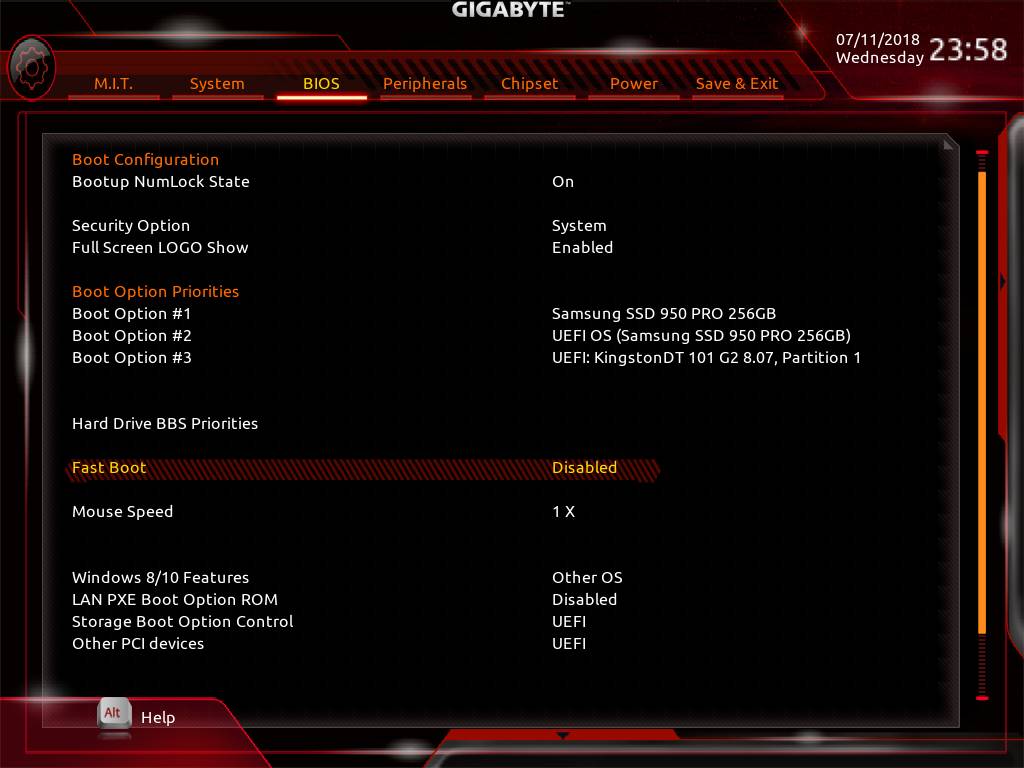
第四步
将 Windows 8/10 Features 设置为 Other OS
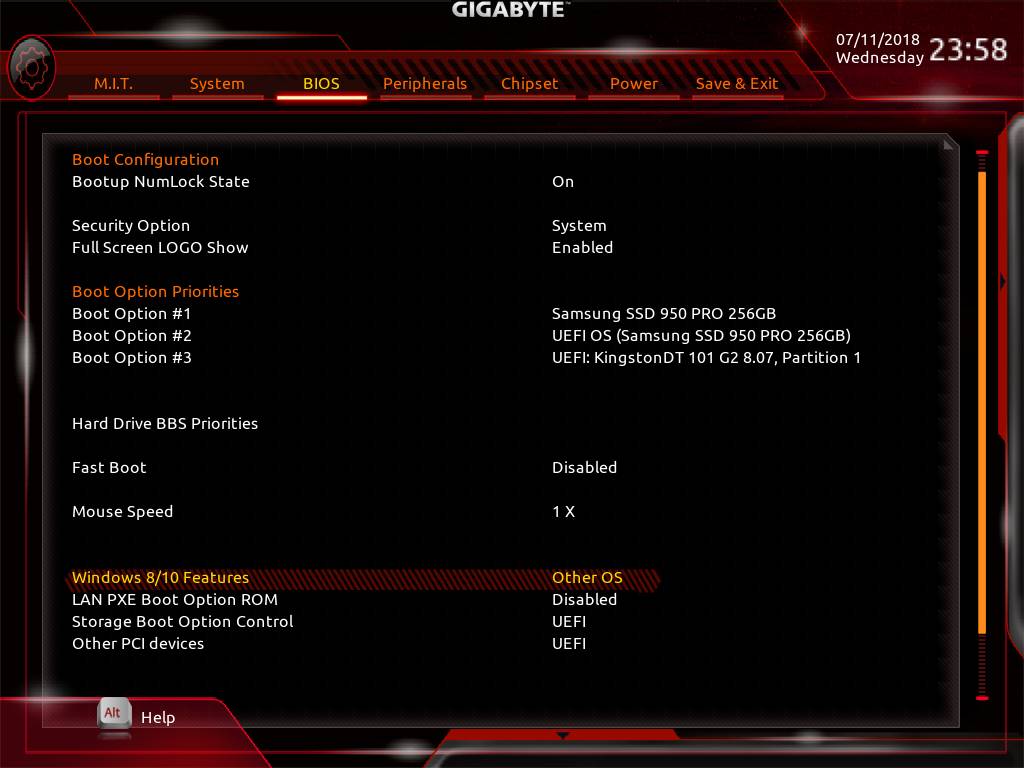
第五步
进入 Peripherals 选项,然后进入 USB Configuration
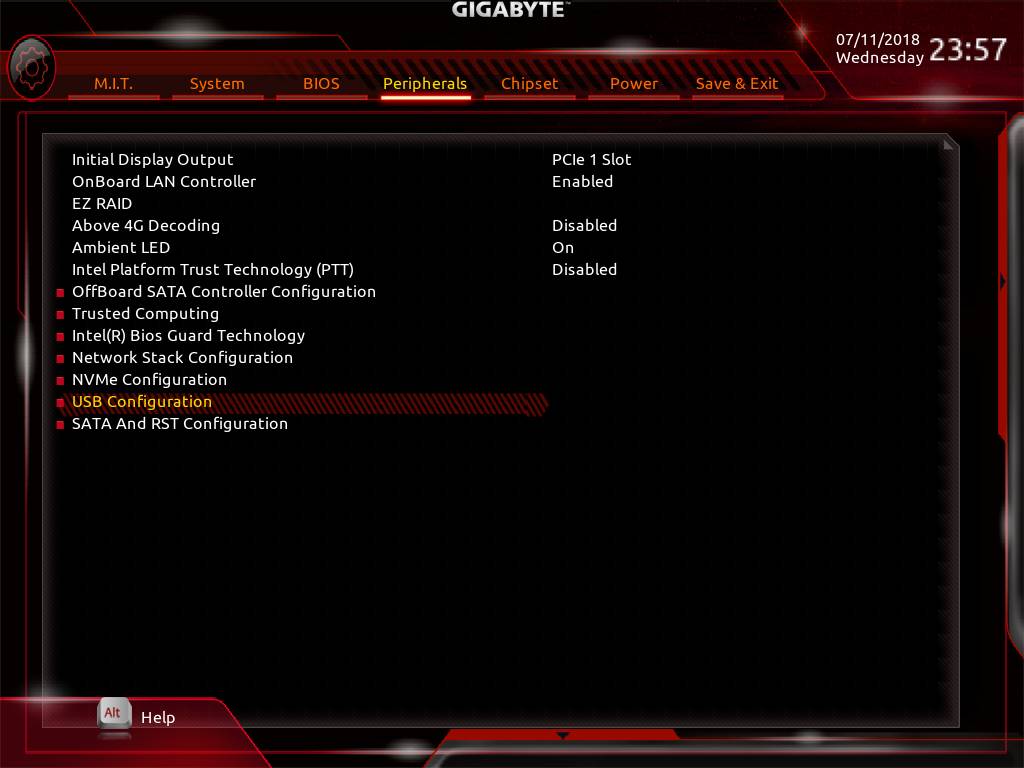
第六步
将 XHCI Hand-off 设置为 Enabled
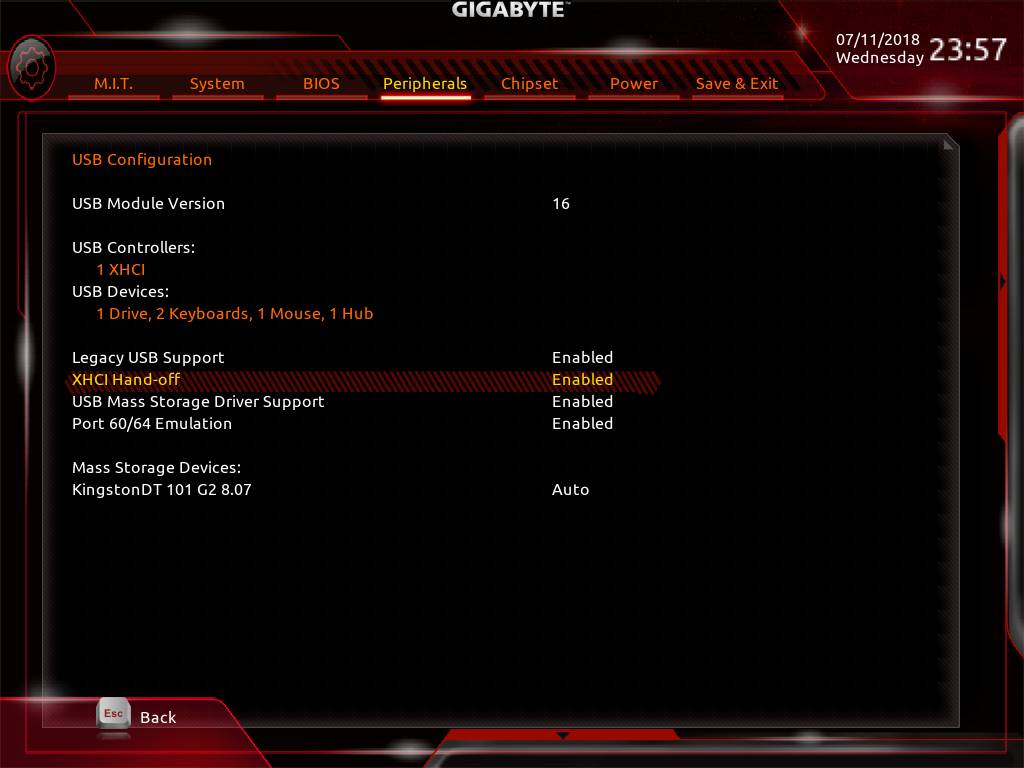
第七步
进入 Chipset 选项,将 VT-d 设置为 Disabled
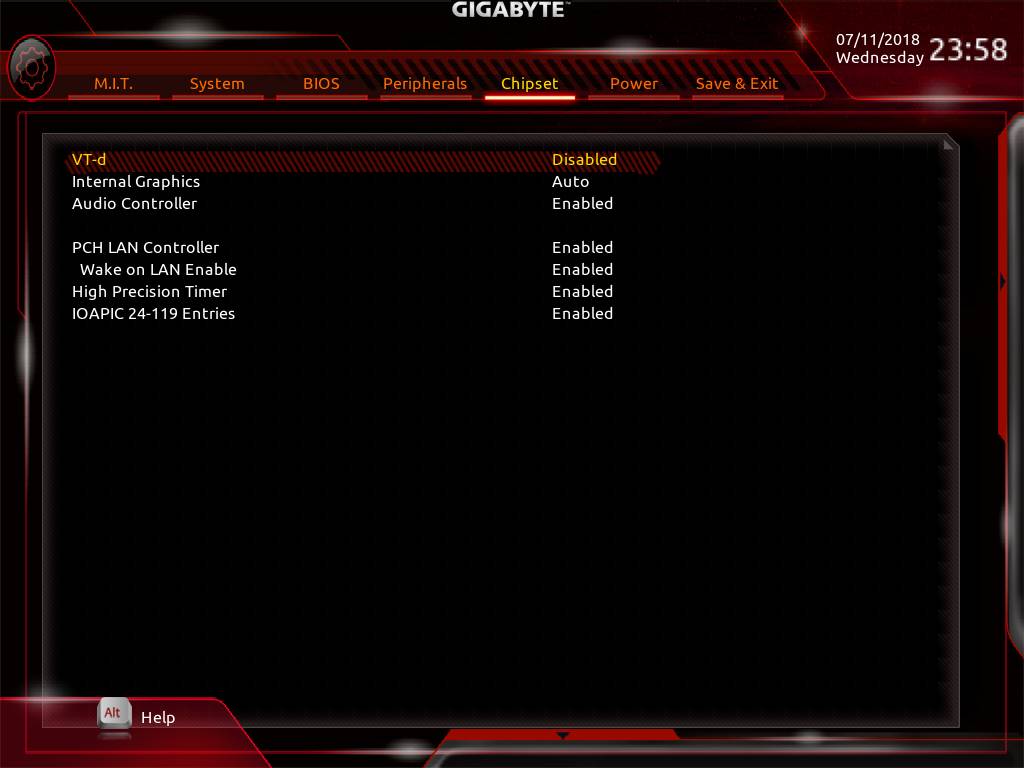
第八步
按下 F10 选择 Save ,系统将会自动重启
系统安装
第一步
在系统重启后,按下 F12 进入启动菜单,选择带有 UEFI 的 U 盘启动
第二步
进入 Clover 界面,选择 Boot OS X Install from Install macOS High Sierra
第三步
- 当到达安装界面时,会提示选择系统语言,选择中文,然后选择磁盘工具
- 在左栏中突出显示 High Sierra 安装的目标驱动器。
- 单击
抹除按钮 - 对于名称:键入
Macintosh HD(可以自定义重命名) - 对于格式:选择
Mac OS 扩展(日志式) - 点击
抹除 - 关闭
磁盘工具 - 当安装程序询问您安装的位置时,请选择
Macintosh HD - 完成后,系统将自动重新启动。
系统设置
第一步
在系统重启后,按下 F12 进入启动菜单,选择 Boot from Macintosh HD
第二步
下载 EFI 文件,放在桌面备用
第三步
挂载系统 EFI 分区,替换 EFI 文件
方法一
下载 Clover Configurator.app 挂载挂载系统 EFI 分区
方法二
输入以下命令,列出现在有磁盘信息
1 |
diskutil list |
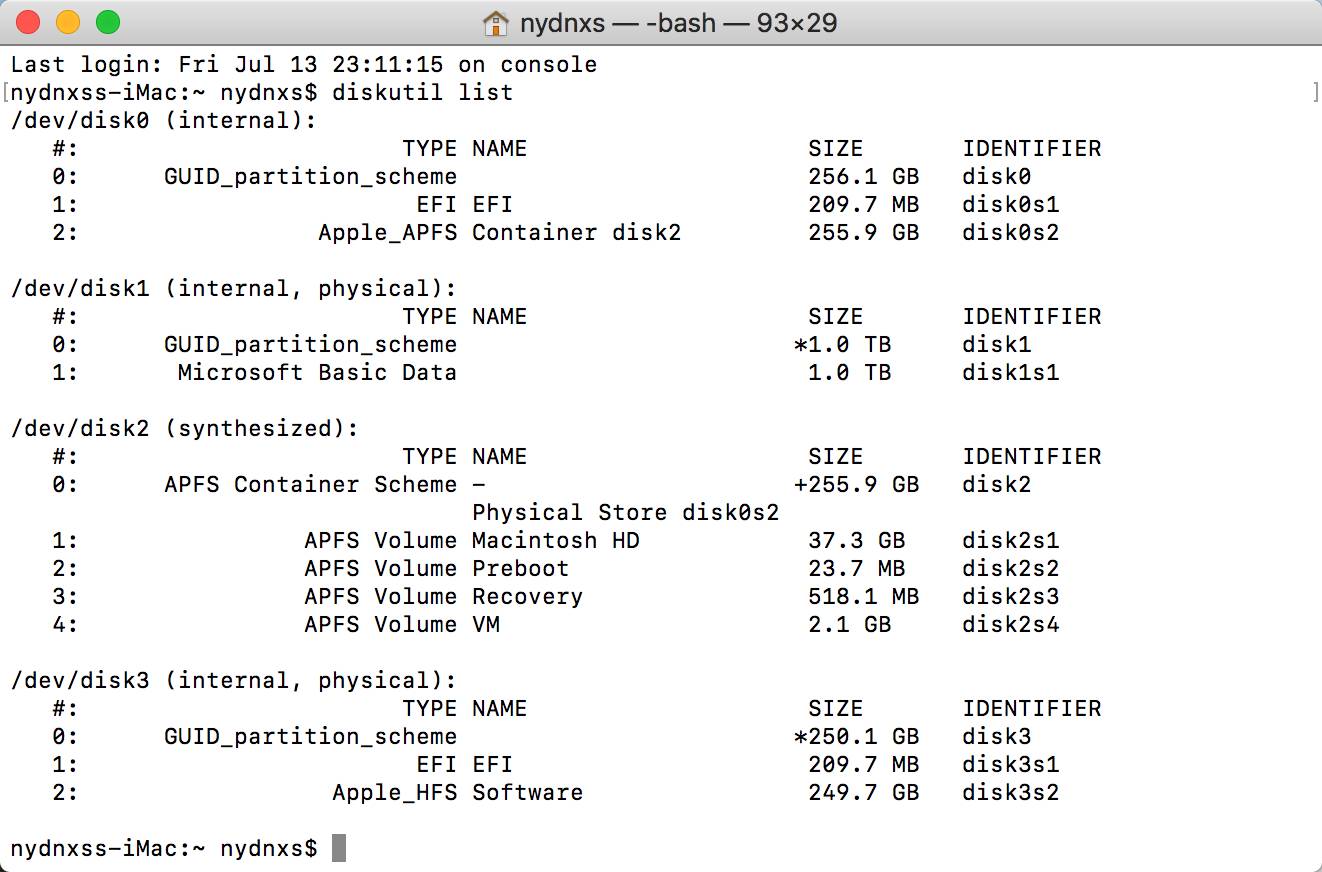
输入以下命令,挂载 EFI 分区
1 |
diskutil mount disk0s1 |
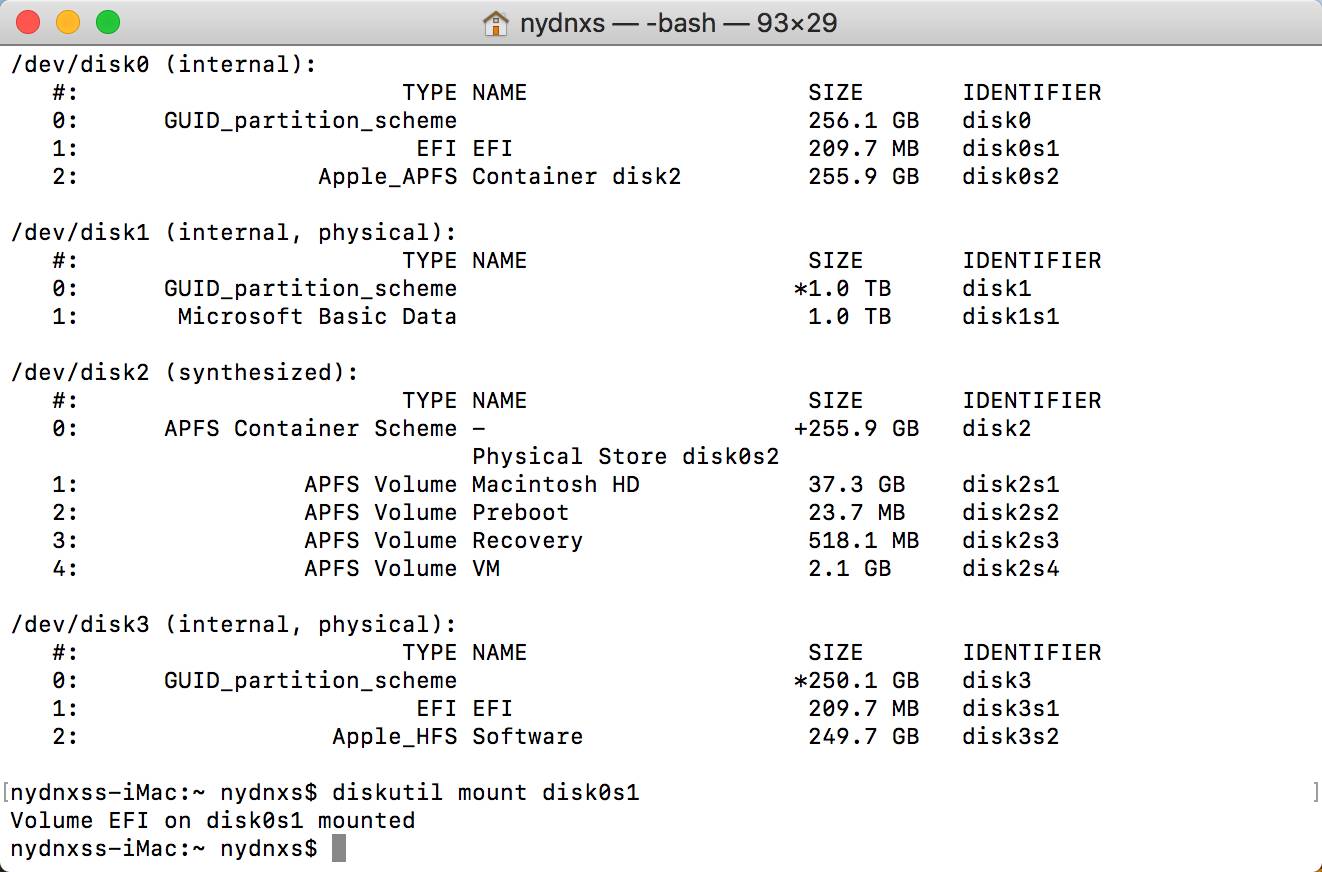
输入以下命令,打开访达文件管理
1 |
open . |
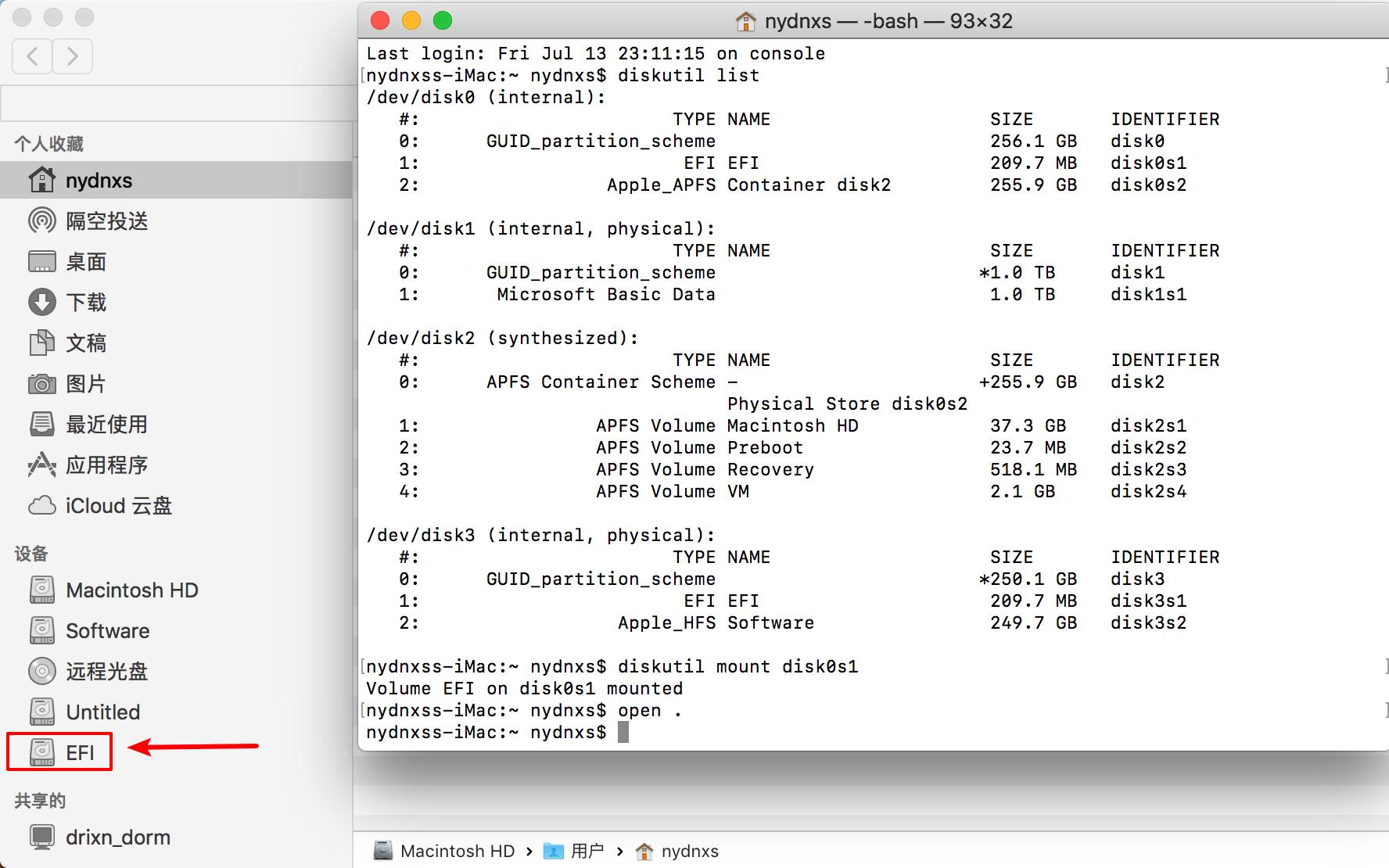
第四步
将下载的 EFI 解压 ,替换 EFI 分区的 EFI 文件夹
EFI 文件替换完成
系统概览
关于本机
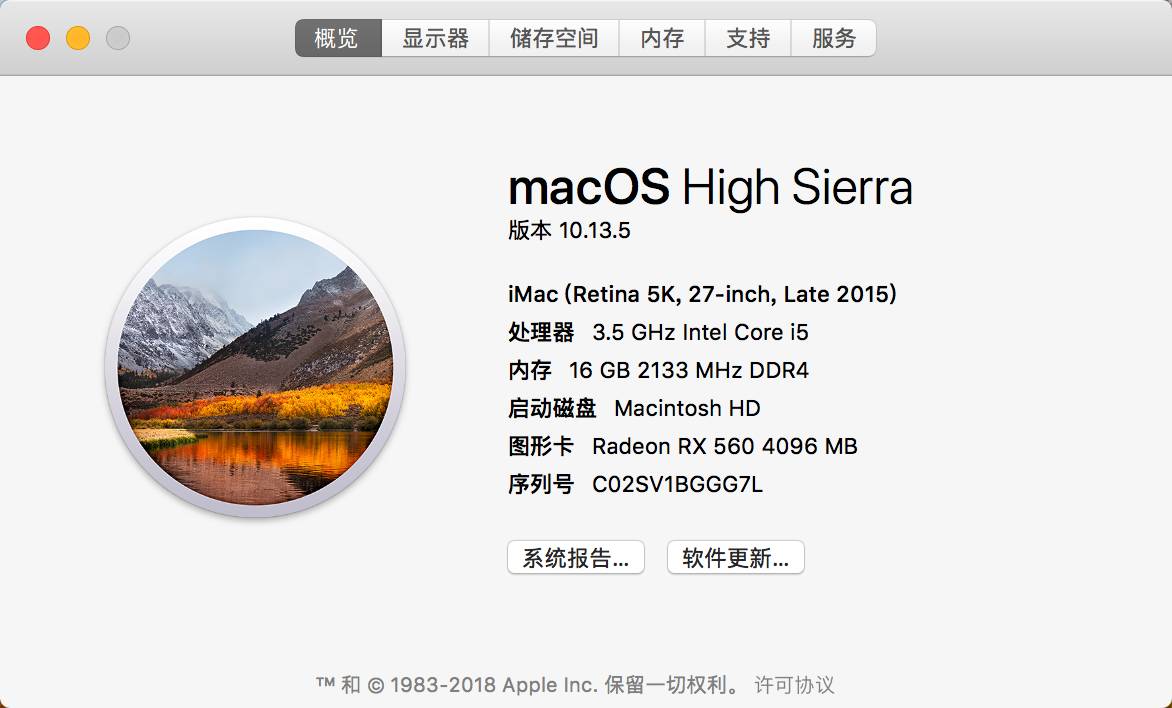
NVMExpress 信息
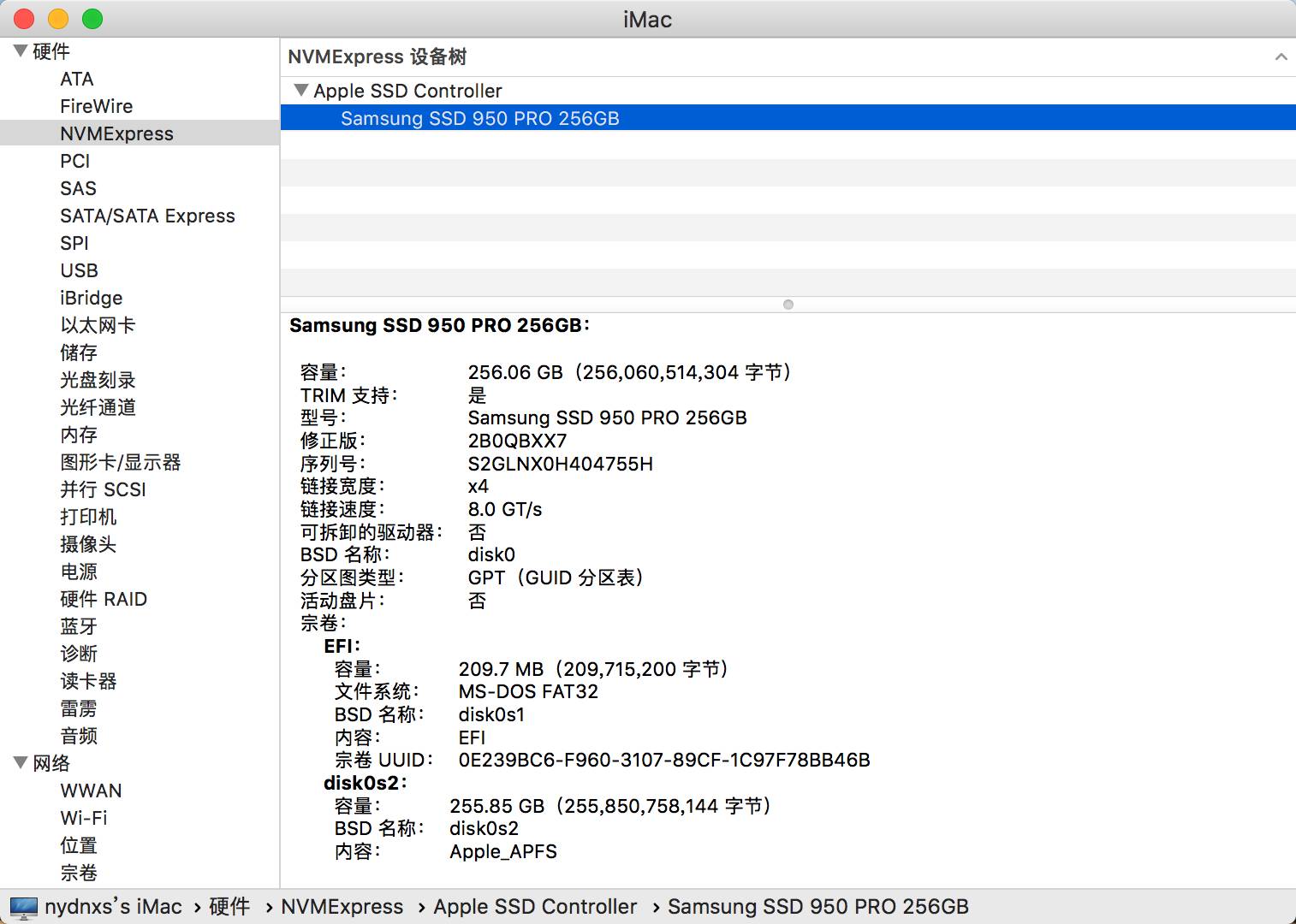
USB 信息
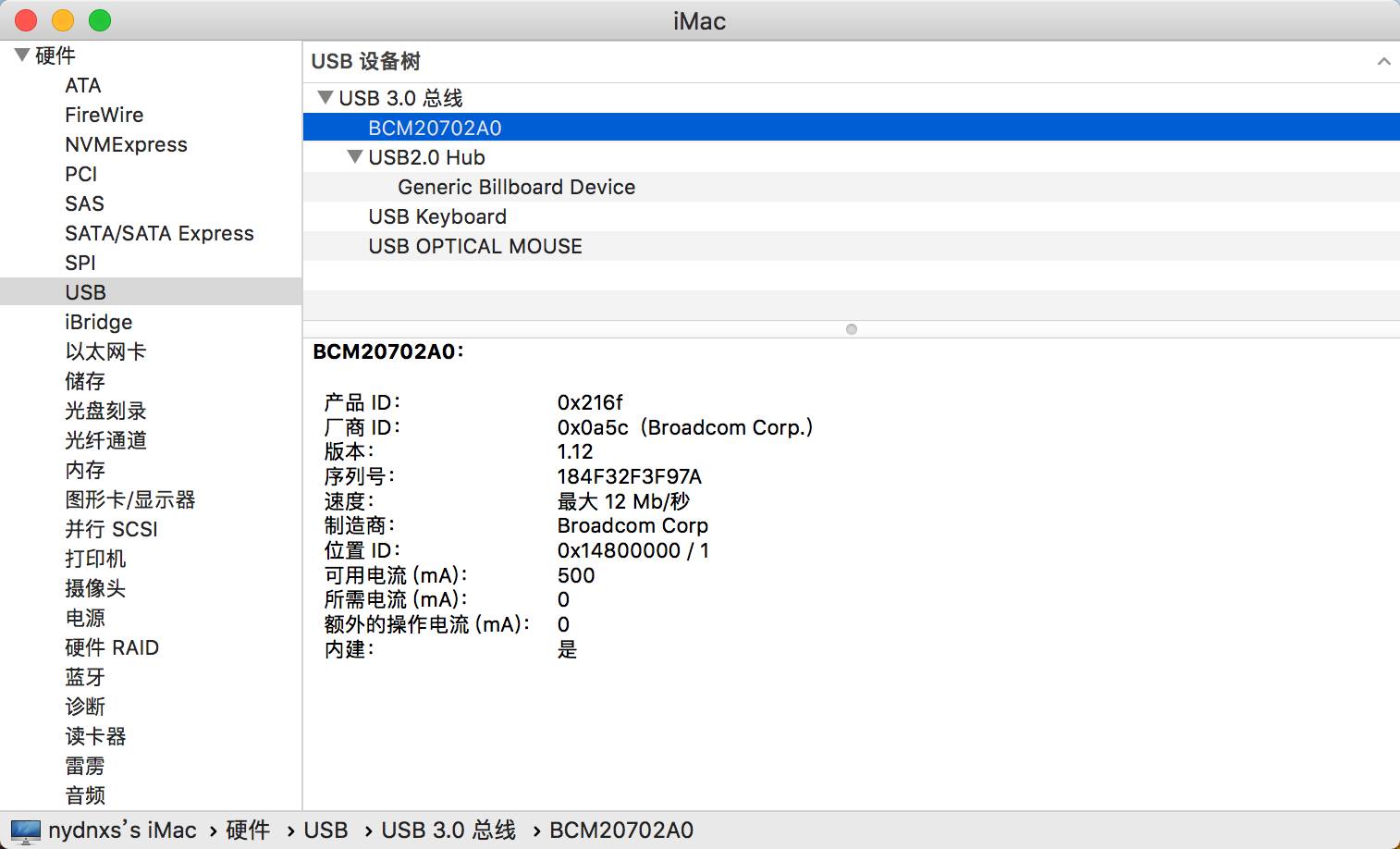
内存 信息
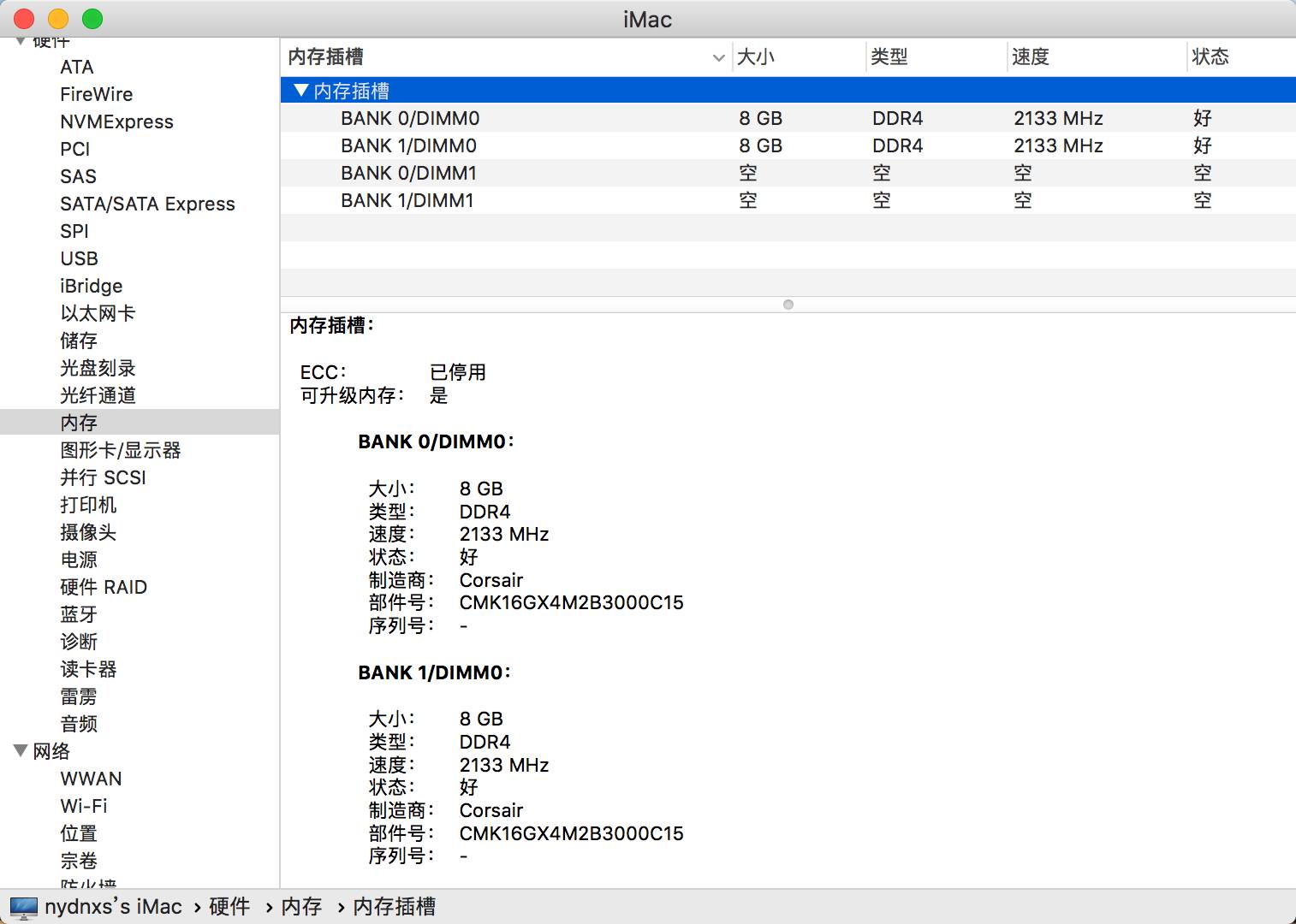
显卡/显示器信息
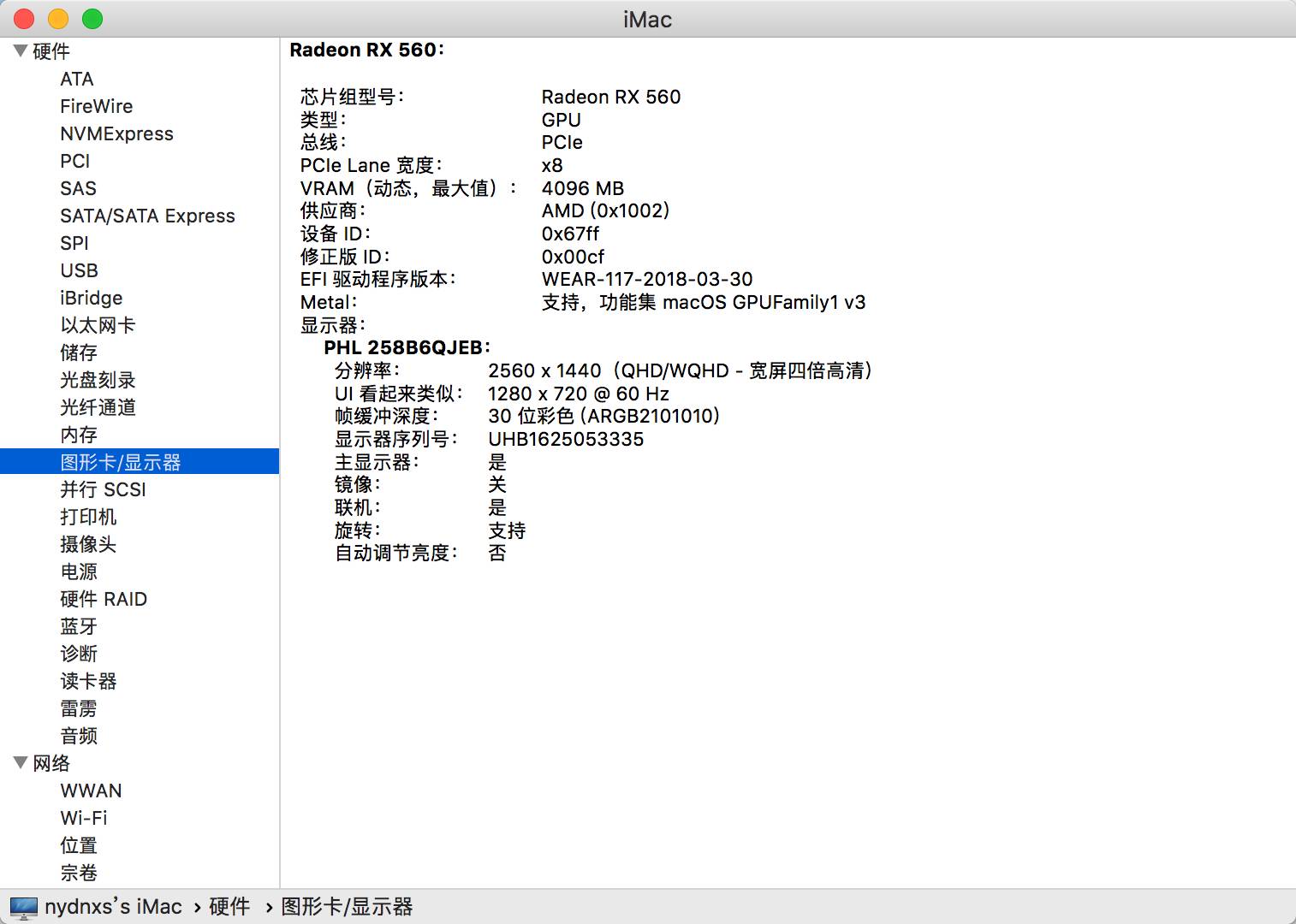
蓝牙信息
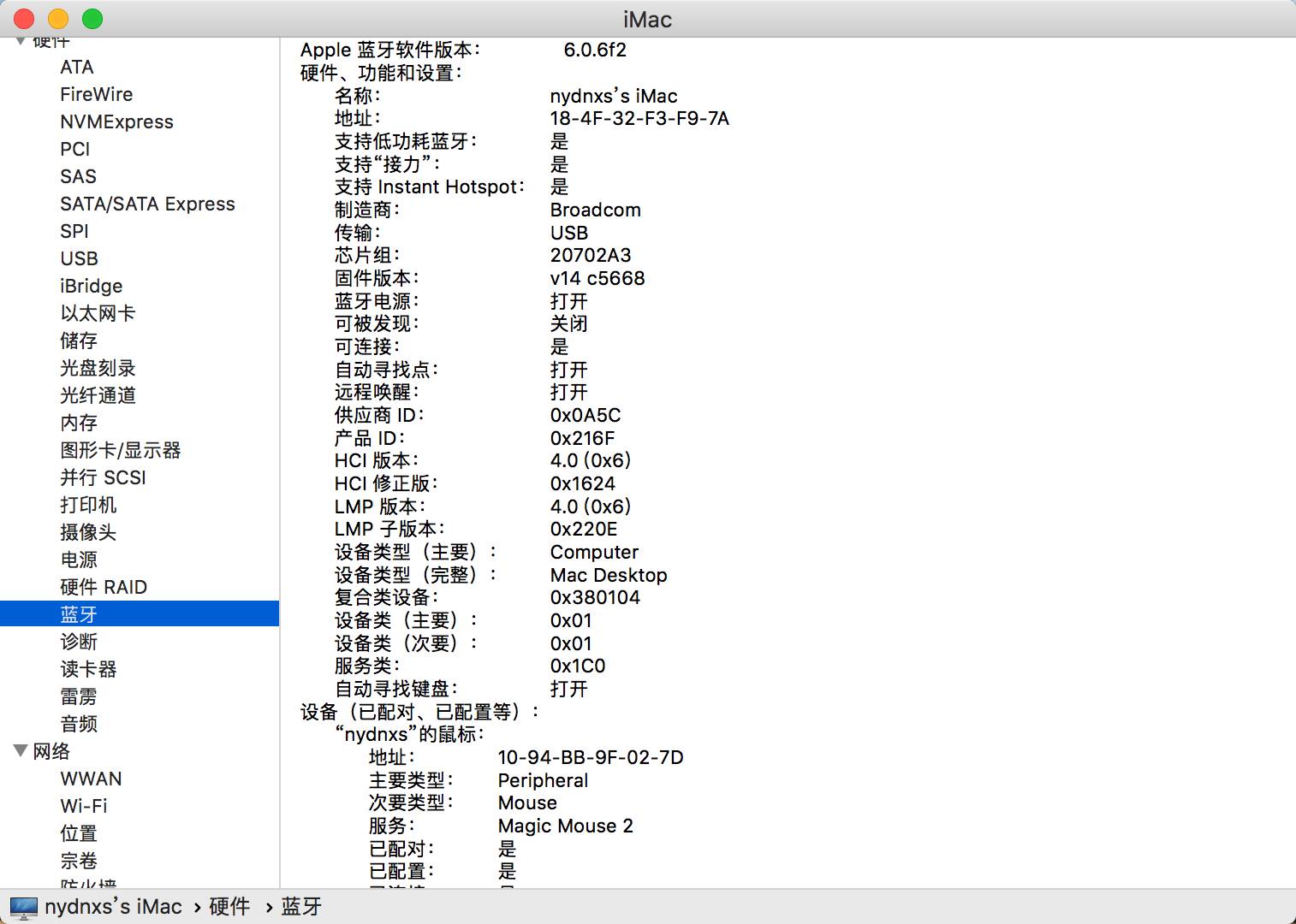
WIFI 信息
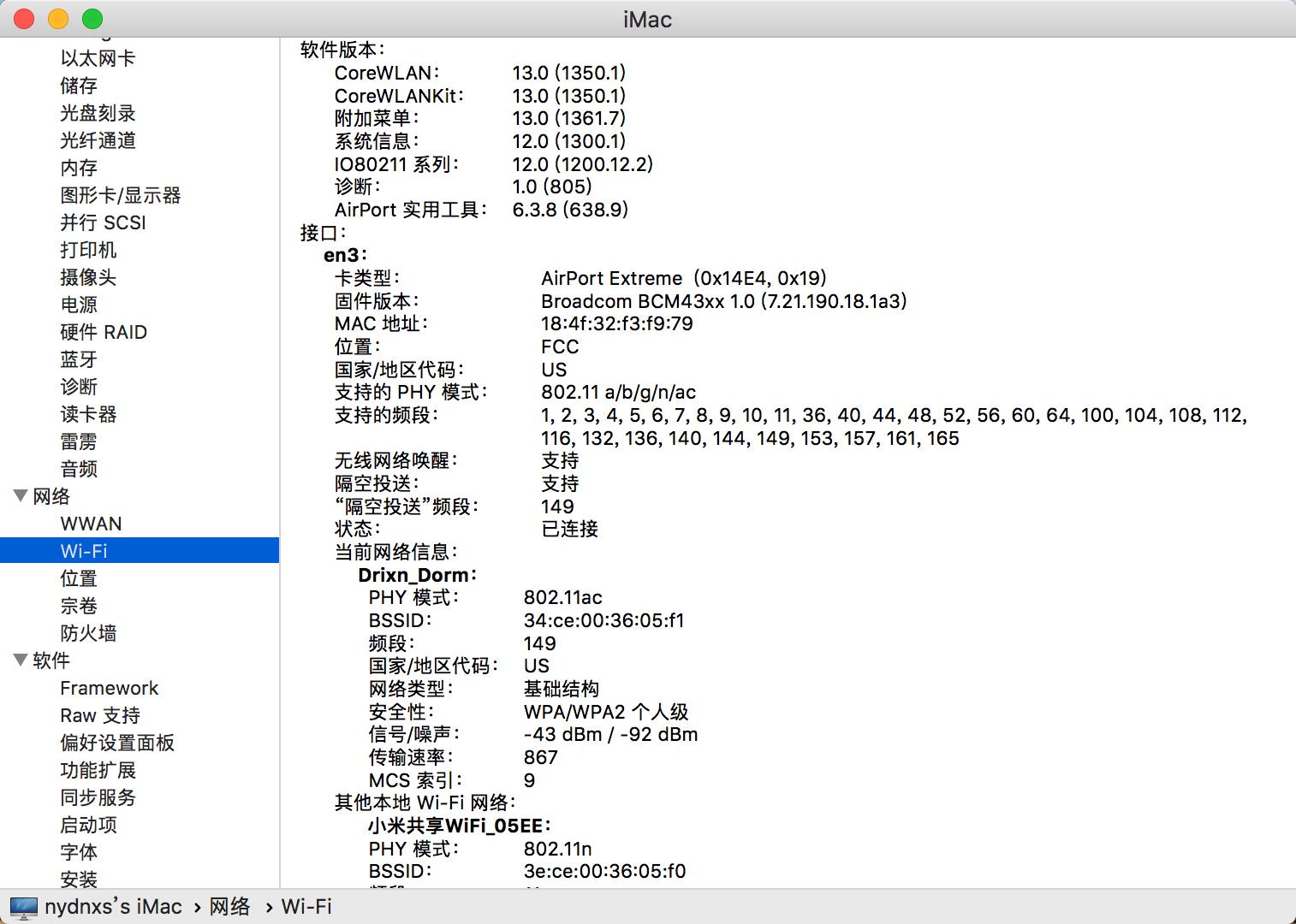
© 版权声明
文章版权归作者所有,未经允许请勿转载。
THE END







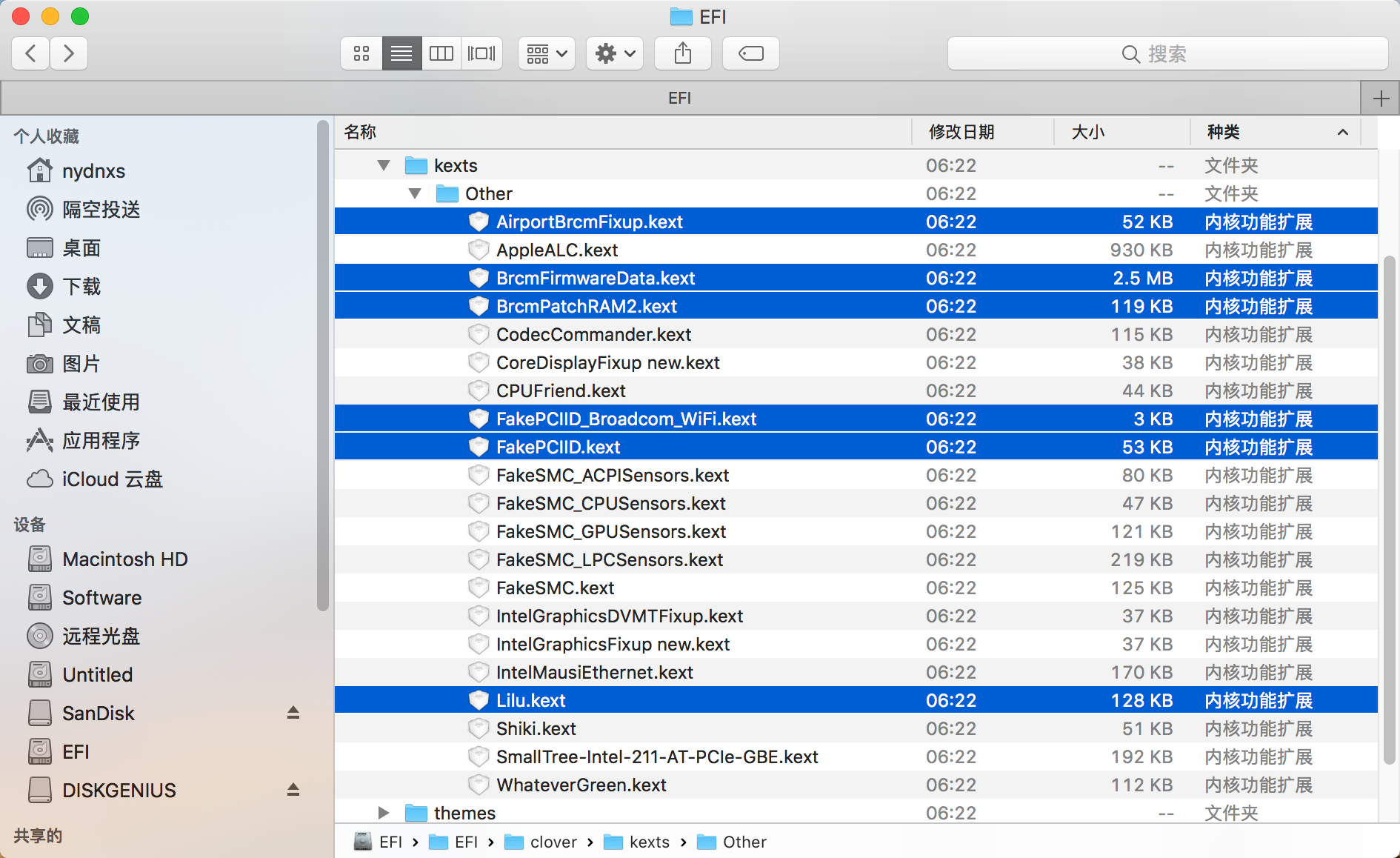

暂无评论内容